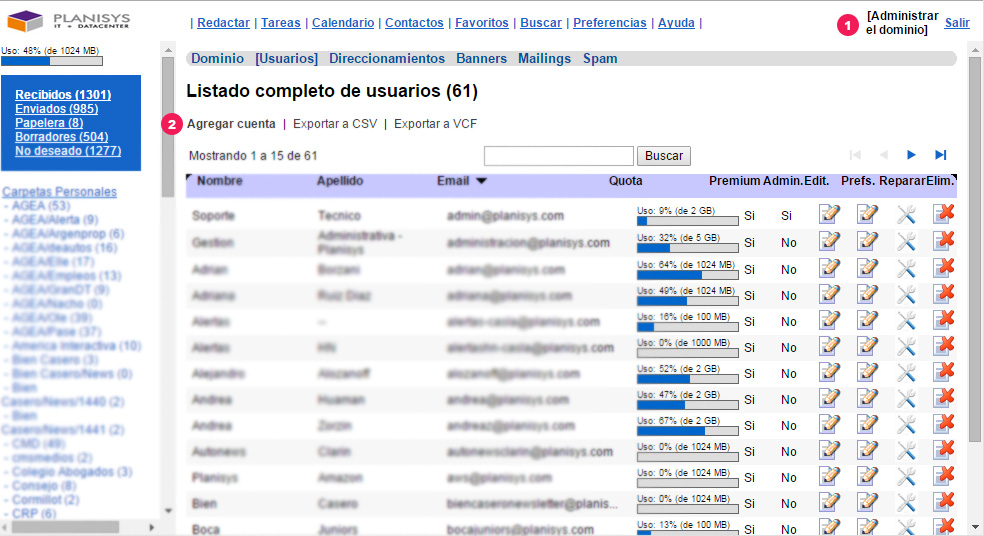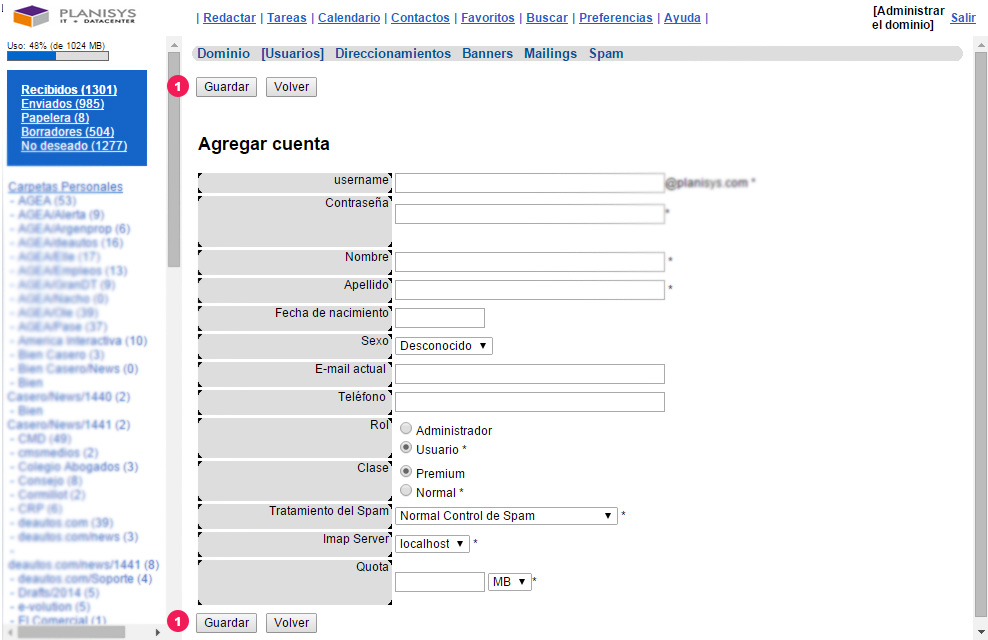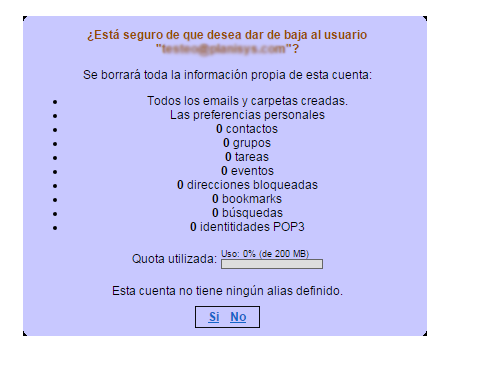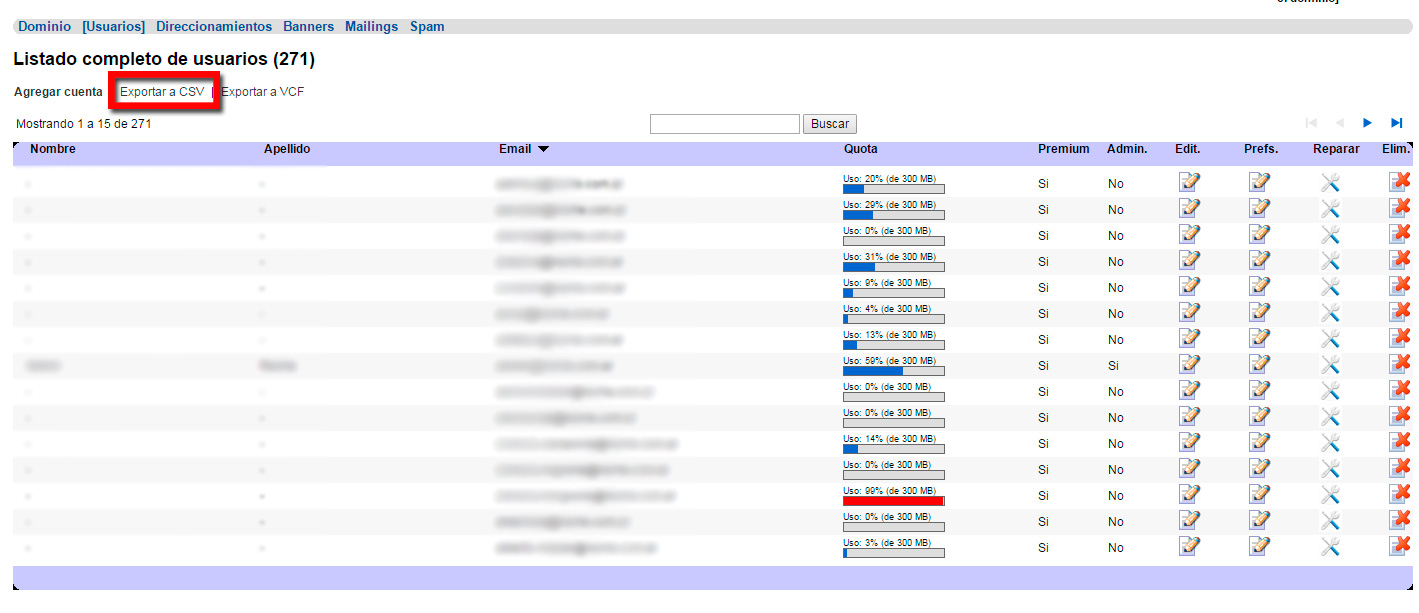La forma de organizar las cuentas de usuario de correo electrónico bajo este dominio es utilizando la sección Usuarios, a la cual usted puede acceder haciendo click sobre el link Usuarios (ubicado en la parte superior de la pantalla).
Aquí usted podrá visualizar todas las cuentas de usuario existentes, crear nuevos usuarios, y modificar o eliminar usuarios existentes.
Crear un Nuevo Usuario
Para agregar un nuevo usuario a su dominio simplemente haga click sobre Agregar cuenta. Se abrirá su editor de cuentas de usuarios:donde encontramos los siguientes campos:
Username
Escriba aquí el nombre de usuario la nueva cuenta a crear
Contraseña
Escriba aquí la contraseña de la nueva cuenta a crear
Nombre
Escriba aquí el/los nombre/s del dueño de la nueva cuenta a crear
Apellido
Escriba aquí el/los apellido/s del dueño de la nueva cuenta a crear
Fecha de nacimiento
Escriba aquí la fecha de nacimiento del dueño de la nueva cuenta a crear (formato DD/MM/AAAA)
Sexo
Seleccione aquí el sexo del dueño de la nueva cuenta a crear
E-mail actual
Escriba aquí, en caso de que exista, el correo electrónico actual del dueño de la nueva cuenta a crear
Teléfono
Numero de teléfono del dueño de la nueva cuenta a crear
Rol
Elija aquí entre las opciones Administrador o Usuario. Es recomendable que exista solo un Administrador, ya que este tendrá privilegios de Administración del dominio
Clase
Elija aquí entre las opciones Premium o Normal. Las cuentas Premium se diferencian de las normales ya que poseen opciones de Identidades POP3 y Reenvíos (Para más información acerca de estas opciones consulte el tutorial Corpmail)
Tratamiento del Spam
Este menú es de gran utilidad para establecer el nivel de control de spam del dueño de la nueva cuenta a crear, con lo cual podrá personalizar el nivel de seguridad según sus preferencias entre cuatro niveles diferentes:
– Quiero Todo el Spam en Bandeja de Entrada
– Bajo Control de Spam
– Normal Control de Spam (recomendado)
– Alto Control de Spam
Imap Server
Seleccione aquí su servidor IMAP.
Quota
Ingrese aquí el tamaño de almacenamiento que tendrá asignada la nueva cuenta a crear
Al hacer clic sobre Guardar la nueva cuenta de usuario será creada.
Modificar Usuario
En caso que desee modificar una cuenta de usuario existente, debe hacer click sobre el icono ![]() que se encuentra a la derecha de cada usuario en la lista.
que se encuentra a la derecha de cada usuario en la lista.
Usted verá una pantalla similar a la de Agregar Cuenta, pero con la información del usuario ya existente. Simplemente modifique los datos deseados en la cuenta de usuario y luego presione el botón Guardar.
Si desea volver al menú anterior sin realizar ningún cambio, presione el botón Volver.
Eliminar Usuario
En caso que desee eliminar por completo una cuenta de usuario existente debe hacer click sobre el icono ![]() que se encuentra en su listado de cuentas de usuario.
que se encuentra en su listado de cuentas de usuario.
Se abrirá una ventana donde usted podrá visualizar la información del usuario antes de borrarlo. Para confirmar esta acción, haga click en Si. La cuenta quedará entonces eliminada.
Exportar Usuarios
Para exportar la lista de contactos, desde el Administrador de Dominio, hacer click en Usuarios y luego en Exportar CSV.